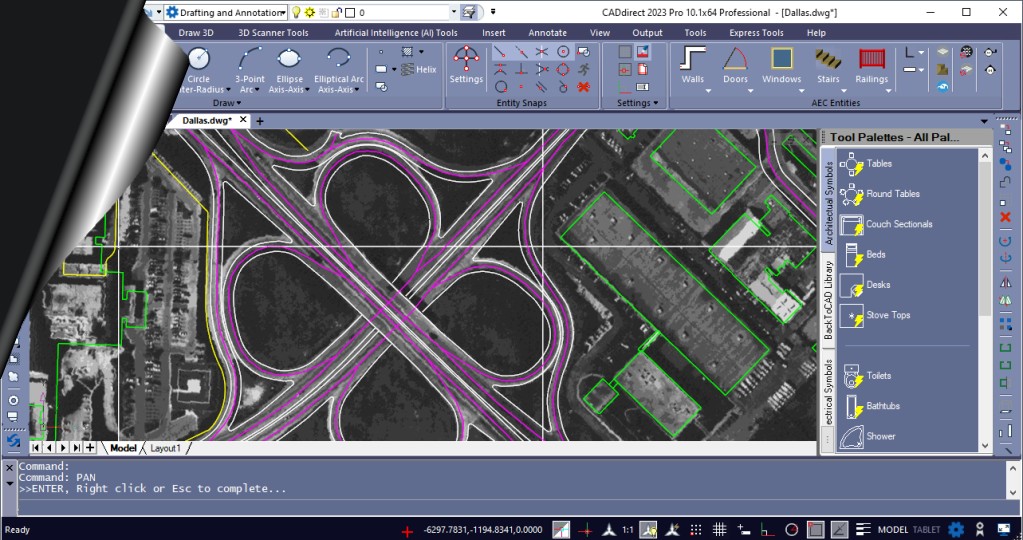CADirect 2025 - Neue Funktionen
Ein schneller Blick auf die Neuerungen in CADirect 2025 2025:
- Dynamische Erstellung und Bearbeitung von Blöcken
- Verbesserte Leistung bei Verwendung von OpenGL ES
- IFC- und Revit-Import/-Export
- Vollständig kompatibel mit AutoCAD 2025
- Neue AEC-Funktion jetzt auch in der Standardversion
- Anpassen von AEC-Stilen für Wände, Türen, Fenster usw.
- KI-Kommunikationsassistent
- KI-Textgenerierung und -korrektur
- KI-Support rund um die Uhr
- ChatGPT-Integration
- QR-Code als DWG-Blockgenerator
- Integrierter Viewer für PDF-Konstruktionszeichnungen
- Verbesserter PDF-Import mit Raster 2 Vector
- Verbesserter 3D-PDF-Export
Detaillierte Analyse der neuen Funktionen in CADirect 2025 2025:
Leistung
• Verbesserte Leistung bei Verwendung des OpenGL ES-Grafikgeräts und beim Schwenken und Zoomen von Zeichnungen mit 3D-Vollkörpern.
• Arbeiten mit Dateien
• Für CADirect 2025 -Versionen, die das Arbeiten mit BIM-Dateien unterstützen:
• Geben Sie beim Exportieren in IFC-Dateien das IFC4- oder IFC4x3-Schema an.
• Legen Sie Anzeigeeigenschaften für AEC-Stile fest.
Blöcke
• Verwenden Sie den Befehl „Blockeditor“, um erweiterte Blöcke mithilfe von Parametern, Aktionen und Sichtbarkeitszuständen zu erstellen und zu bearbeiten.
• Verwenden Sie den Befehl „Attribute bearbeiten (einzeln)“, um den Wert, die Texteinstellungen und die Eigenschaften jedes Attributs in einer Blockreferenz zu bearbeiten.
Benutzeroberfläche
• Erhöhen Sie die angezeigte Liste der zuletzt verwendeten Dateien auf bis zu 50 Dateien.
• Ziehen Sie eine DWG-Datei aus dem Windows-Datei-Explorer in eine Werkzeugpalette, um sie als Block zur Werkzeugpalette hinzuzufügen.
• Klicken Sie mit der rechten Maustaste auf eine Zeichnungsdateiregisterkarte, um schnell auf Fenstertools zuzugreifen.
• Klicken Sie auf den Rand eines Modellbereichsansichtsfensters und ziehen Sie ihn, um seine Größe zu ändern.
• Schalten Sie die Anzeige der druckbaren Bereichsgrenze im Papierbereich um.
• Druckstempeleinstellungsdateien (.pss) laden und speichern.
• Druckvorschau für PC3-Drucker verwenden.
Systemvariablen
•
ACTIVATEONMOUSEOVER, PSPACEMARGINS und TEXTALLCAPS.
• SELECTIONEFFECTCOLOR ist jetzt standardmäßig 7.
• NFILELIST ist jetzt standardmäßig 9.
• Aktualisiert: CMDECHO und TEXTEVAL.
Leistung
• Schnelleres Öffnen von Zeichnungen mit vielen Blöcken oder externen Referenzen.
• Verbesserte Zoom- und Schwenkleistung für Zeichnungen mit einer großen Anzahl von Elementen und für Zeichnungen mit Geometrie weit vom Ursprung entfernt.
• Schnelleres Zoomen auf Grenzen und Kopieren und Einfügen von Elementen.
• Schnelleres Zeichnen von Linien, Schwenken, Kopieren von Elementen und Wechseln von Layouts bei Verwendung des OpenGL ES-Grafikgeräts.
• Verbesserte Skalierungsleistung mit Blöcken.
• Geringerer Speicherverbrauch beim Öffnen und Schließen von Zeichnungen bei Verwendung des OpenGL-Grafikgeräts.
Arbeiten mit Dateien
• Geben Sie ein Koordinatensystem an, wenn Sie Kartendaten aus SDF-, SQLITE- oder SHP-Dateien importieren.
• Tabellen in CSV-Dateien exportieren.
• Facet Modeler Binary-Dateien (.fmb) importieren und exportieren.
• Für Versionen, die ACIS nicht enthalten, importieren Sie Entitäten als Meshes aus STEP- und IGES-Datendateien.
• Für CADirect 2025 -Versionen, die das Arbeiten mit BIM-Dateien unterstützen:
• Wählen Sie aus IFC-Dateien aus, welche Entitäten importiert werden sollen, und geben Sie Importoptionen an.
• Schließen Sie RVT- und IFC-Unterlagen beim Exportieren in IFC-Dateien ein.
• Fügen Sie Dach- und Deckenebenensymbole an Wände an und verweisen Sie auf sie, während Sie mit dem Befehl „Ebene lösen“ interaktiv Dach- und Deckenebenen erstellen.
• Weisen Sie AEC-Entitäten Ebenen zu. Ebenen enthalten Standardeinstellungen für untere und obere Höhen, Wandhöhe, Ein-/Aus-Status, Sperr-/Entsperrstatus, Einfrier-/Taustatus, Versatz und andere Einstellungen für Wände und Ebenensymbole.
• Passen Sie AEC-Stile für Wände, Türen, Fenster, Vorhangfassaden und Vorhangfassadenelemente, Treppen und Geländer sowie Platten an.
Benutzeroberfläche
• Doppelklicken Sie auf ein Objekt, um den Schnelleigenschaftenbereich anzuzeigen und die am häufigsten für den Objekttyp verwendeten Eigenschaften zu ändern. Verwenden Sie die Registerkarte Schnelleigenschaften der Zeichnungseinstellungen, um das Verhalten des Schnelleigenschaftenbereichs zu ändern. Verwenden Sie den Befehl Benutzeroberfläche anpassen, um zu bestimmen, welche Objekttypen und Eigenschaften für die Verwendung mit dem Schnelleigenschaftenbereich aktiviert sind.
• Verwenden Sie den Befehl Benutzeroberfläche anpassen, um ältere Bildkachelmenüs zu erstellen und zu bearbeiten.
• Klicken Sie auf den Abwärtspfeil am rechten Ende der Registerkartenzeile Layout im Zeichenfenster, um eine Liste mit Layoutregisterkarten anzuzeigen und auszuwählen.
• Verwenden Sie das neue Startdialogfeld, wenn die Systemvariable STARTUP auf 1 eingestellt ist.
• Verwenden Sie Diesel-Ausdrücke beim Anpassen des Menübands.
• Auswählen und Ändern von Objekten
• Verwenden Sie den geometrischen Mittelpunktfang, um den Schwerpunkt einer geschlossenen Polylinie oder eines Splines zu finden.
• Trimmen Sie alle Objekte in einem einzigen Vorgang mit dem Befehl Schnelltrimmen auf die Kante eines Schnittobjekts.
• Verwenden Sie den Befehl Mehrere kopieren, um Objekte mit mehreren Optionen zu kopieren.
• Zeigen Sie Änderungen in der Vorschau an, wenn Sie die Befehle Versetzen, Trimmen und Erweitern verwenden.
Splines
• Zeichnen Sie Splines mithilfe von Kontrollscheitelpunkten und Knotenparametrisierung. Wählen Sie „Rückgängig“, um den zuvor angegebenen Punkt zu löschen.
• Wählen Sie „Verbinden“, wenn Sie den Befehl „Spline bearbeiten“ verwenden, um einen ausgewählten Spline mit anderen Splines, Linien, Polylinien oder Bögen zu kombinieren.
Ebenen
• Verwenden Sie den Befehl „Ebene isolieren VP Einfrieren“, um die Ebenen ausgewählter Objekte in allen Layout-Ansichtsfenstern außer dem aktuellen Ansichtsfenster einzufrieren.
• Verwenden Sie den Befehl „Ansichtsfensterebene“, um Ebenen einzufrieren und aufzutauen, und verwenden Sie ihn auch über die Registerkarte „Modell“.
• Steuern Sie, ob Objekte auf Ebenen durch Schnittebenen geschnitten werden können
• Tabellen
• Erstellen und Aktualisieren von Tabellen aus extrahierten Zeichnungsdaten.
• Entfernen von Formatierungsüberschreibungen aus Tabellenzellen.
• Festlegen von Rahmeneigenschaften und Anwenden von Rahmen auf Tabellenzellen.
Blöcke
• Bearbeiten Sie mit dem Befehl „Globale Attribute bearbeiten“ Attributtexte, die mit Blöcken verknüpft sind, global.
• Verwenden Sie den Befehl „Block umbenennen“, um einen neuen Block zu erstellen, indem Sie eine einzelne Blockinstanz umbenennen.
• Verwenden Sie den Befehl „Block ändern“, um den Namen einer einzelnen Blockinstanz zu ändern und diese dann im Blockeditor zu bearbeiten.
Explorer
• Verwalten Sie mit dem Befehl „Visuelle Stile erkunden“ weitere visuelle Stileigenschaften.
• Verwalten Sie mit dem Befehl „Layouts erkunden“ weitere Layouteinstellungen.
• Geben Sie an, ob Ebenen in Layouts, die Sie mit dem Befehl „Ebenen erkunden“ erstellen, automatisch eingefroren werden sollen.
• Verwalten Sie Datenverknüpfungen mit dem Befehl „Externe Referenzen erkunden“.
• Ändern Sie die Spaltenreihenfolge und -sichtbarkeit und stellen Sie die Standardanzeige von Spalten in allen Explorer-Fenstern wieder her.
3D-Modellierung
• Verwenden Sie den Befehl „Geometrie projizieren“, um eine Projektion von Linien, Kurven oder Punkten auf einen dreidimensionalen Körper, eine dreidimensionale Oberfläche oder Region zu erstellen.
• Verwenden Sie die Befehle „CV anzeigen“ und „CV ausblenden“, um die Kontrollscheitelpunkte ausgewählter NURBS-Oberflächen und -Kurven anzuzeigen oder auszublenden.
• Geben Sie Anzeigeeinstellungen für Schnittebenen an.
Drucken und Veröffentlichen
• Importieren Sie Seiteneinstellungen aus anderen Zeichnungen.
• Verwenden Sie beim Veröffentlichen oder Exportieren in PDF-Dateien Voreinstellungen.
• Wählen Sie beim Veröffentlichen oder Exportieren von Vollschraffuren in PDF-Dateien die Option „Polygon“, um mithilfe von Polygonen eine äußere Schleife durch den Vektorisierer zu generieren und diese dann mit der entsprechenden Farbe zu füllen.
• Verwalten Sie bei Verwendung des Befehls „Veröffentlichen“ die Layerzustände, indem Sie in der Spalte „Layerzustände“ den Layerzustands-Manager auswählen.
Weitere Funktionen
• Erstellen Sie Berichte und Berichtsvorlagen mit dem Befehl „Daten extrahieren“.
• Verwenden Sie den Befehl „Superschraffur“, um einen Bereich mithilfe eines ausgewählten Bilds, einer Textur, eines Blocks, einer externen Referenz oder eines Wipeouts zu schraffieren.
• Verwenden Sie den Befehl „Rahmen“, um die Rahmen aller Bilder und Wipeouts anzuzeigen oder auszublenden.
• Zeigen Sie beim Bearbeiten von Schraffuren eine Vorschau der Änderungen an.
• Zeigen Sie falsch geschriebene Wörter an und wählen Sie aus vorgeschlagenen Schreibweisen aus, wenn Sie den Befehl „Text bearbeiten“ verwenden.
• Verwenden Sie den Befehl „Alle Z festlegen“, um die Z-Koordinaten aller in einer Zeichnung enthaltenen Elemente zu ändern.
• Zoomen Sie mit dem Mausrad und schwenken Sie gleichzeitig mit dem Mausrad.
• Greifen Sie auf viele neue .NET-Klassen, -Methoden und -Eigenschaften zu.
Systemvariablen
• COMMANDPREVIEW, FMDEVIATION, MILLISECS, PRINTERCONFIGDIR, PRINTMINPAGEMARGIN, PRINTPDFUNDERLAYTRANSPARENCY, QPLOCATION, QPMODE, SELECTLOCKEDLAYER, SPLDEGREE, PLKNOTS, SPLMETHOD, SPLPERIODIC, SURFACEAUTOTRIM, VPSCENEAMBIENTCOLOR und VPUSESCENEAMBIENTCOLOR.
• GSDEVICEMODE ist jetzt standardmäßig 3.
• Aktualisiert: MTEXTFIXED.
• Umgebungssystemvariablen: PrinterConfigDir und PrinterStyleSheetDir.
CADirect 2025 basiert auf dem neuen IntelliCAD 12.1 mit erheblichen Leistungsverbesserungen und neuen Funktionen. CADirect 2025 (ehemalig CADirect) ist bis zu sieben Mal schneller beim Auswählen von Objekten und zweimal schneller beim Bearbeiten von Griffen, Anzeigen von Griffen, Einrasten von Objekten und Regenerieren von Zeichnungen.
Das neue Layout von CADirect 2025 (ehemalig CADirect) verwendet attraktive dunkelblaue Farben für Menüs und weißen Text auf blauem Hintergrund.
Die neuen künstliche Intelligenz CAD Funktionen werden Sie rechtzeitig hinweisen, was die nächste moegliche effiziente CAD Funktion ist, die Sie während des Zeichnens verwenden können.
Sie können CADirect 2025 (ehemalig CADirect) vollständig übersetzt in 14 verschiedenen Sprachen installieren und verwenden: Englisch, Deutsch, Spanisch, Französisch, Portugiesisch, Kroatisch, Tschechisch, Griechisch, Ungarisch, Koreanisch, Polnisch, Slowakisch, Slowenisch und Türkisch.
CADirect 2025 (ehemalig CADirect) bietet eine integrierte dynamische Blockbibliothek mit Architektur-, Umwelt- und Elektrosymbolen.
CADdirct 2025 importiert BIM-Dateien als IFC oder Autodesk® Revit® 2025-Dateien.
CADddirect 2025 enthält eine neue Version des PDF-zu-CAD-Konverters Print2CAD 2025 AI.
Zu den neuen Funktionen von CADirect 2025 gehören die Möglichkeit, geografische Karten einzufügen und damit zu arbeiten, die Standardprogrammeinstellungen über das Startmenü des Betriebssystems wiederherzustellen, Tabellen und Tabellenstile zu erstellen und zu bearbeiten, Plansätze zu erstellen und zu bearbeiten, dynamische Blöcke einzufügen, PDF-Dateien zu importieren und vieles mehr.
CADirect 2025 (ehemalig CADirect) bietet das Importieren von Punktdaten aus .csv- und .txt-Dateien und Importieren von Kartendateien (.shp-, .sdf-, .sqlite-Dateien) an.
CADirect 2025 (ehemalig CADirect) enthält die Integration mit 3Dconnexion-Eingabegeräten zur Optimierung des CAD-Zeichnungserlebnisses.
Weitere CADirect 2025 (ehemalig CADirect)-Funktionen, die Endbenutzern einen großen Effizienzschub bringen, sind sanfte Ansichtsübergänge, Klonen von Objekten, Aufbrechen von Dimensionen, schnelle Gruppen, erweiterte Griffe für Blöcke und Gruppen, der Befehl „Vorherige Ebene“ und die Möglichkeit, die Bewegung von Objekten beim Klicken und Ziehen zu deaktivieren der Maus und die Möglichkeit, einen Layerstatus im aktuellen Ansichtsfenster, allen Ansichtsfenstern, allen Layouts und Ansichtsfenstern oder der Registerkarte "Modell" wiederherzustellen. Darüber hinaus bieten die neuen Befehle Rechteckige Anordnung, Polare Anordnung, Pfadanordnung und Anordnung bearbeiten mehr Funktionen zum Anordnen von Objekten als in früheren Versionen.